台式电脑使用u盘重装系统win7的步骤教程
- 分类:U盘教程 回答于: 2021年09月02日 08:39:00
如果你到电脑店组装电脑,你就会发现装机员都是使用U盘来给台式机安装系统,因为U盘体积小,使用更加方便,而且电脑都有usb接口,U盘装系统方法适合所有电脑,所以下面我们来看看U盘重装系统win7的步骤教程,大家一起来看看吧。
1、首先下载小白一键重装系统工具制作U盘启动盘(下载地址:http://www.xiaobaixitong.com ),插入你的U盘,选择U盘模式,点击一键制作U盘启动盘。

2、选择一个您想安装的操作系统。
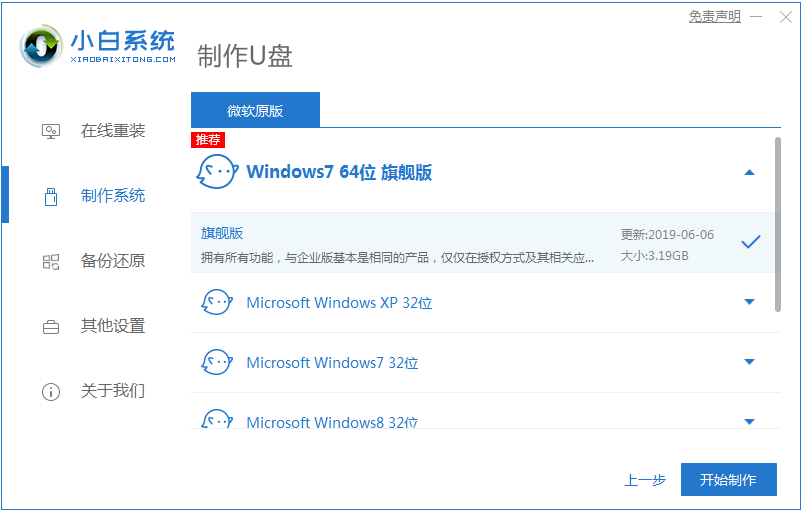
3、开始下载PE系统镜像文件,下载完成后会开始制作U盘启动盘,出现下面的界面说明制作成功了。

4、重启电脑在开机时不停地按快捷键,在调出来的界面选择USB的选项,(有些没有写USB)就是你的U盘。

5、进入到PE系统桌面后会自动弹出PE装机工具,这里勾选你下载的Windows系统,目标分区选择你的系统盘(一般为C盘),之后点击安装系统。

6、耐心等待下载完成准备重启。

7、最后就能将win7系统安装完成啦。

以上就是U盘装系统win7的步骤教程啦,希望能帮助到大家。
 有用
26
有用
26


 小白系统
小白系统


 1000
1000 1000
1000 1000
1000 1000
1000 1000
1000 1000
1000 1000
1000 1000
1000 1000
1000 1000
1000猜您喜欢
- 电脑系统U盘重装系统步骤图解..2022/06/10
- 最好简单安全的禁用u盘工具下载..2017/09/07
- u盘数据恢复软件有哪些2023/02/13
- bios怎么设置u盘启动详细步骤教程..2021/09/11
- u盾密码忘了怎么办,小编教你u盾密码忘..2018/07/21
- 联想u盘重装系统步骤教程2022/06/22
相关推荐
- 联想如何设置u盘启动为第一启动项..2022/07/08
- 大白菜u盘装系统设置u盘启动教程图文..2023/01/13
- u盘数据恢复工具哪个好用2023/02/10
- 小白一键重装系统怎么下载到u盘首先制..2022/11/13
- 演示win7下载U盘装机版的使用方法..2021/04/23
- 大白菜pe装机工具怎么使用2023/02/06

















